Jak usunąć msdownld.Plik TMP na komputerze Windows 10/11
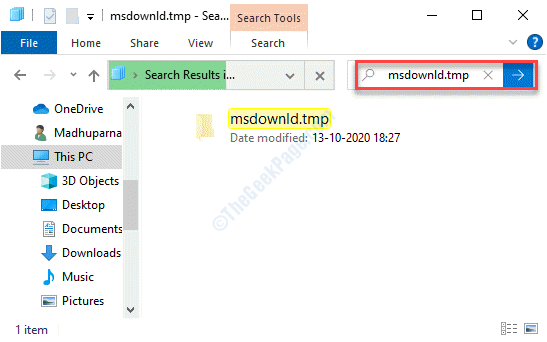
- 4025
- 481
- Klaudia Woś
msdownld.TMP to folder tymczasowy, ponieważ możesz dowiedzieć się z jego rozszerzeniem. Ten folder jest używany przez Internet Explorer i jest często pozostawiony na dysku po zainstalowaniu Internet Explorer. Ponieważ plik konfiguracyjny nie usuwa folderu tymczasowego z powodu problemu Microsoft Design, możesz zobaczyć MSDOWNLD.TMP w jednym lub większej liczbie napędów systemowych. Jednak nie ma się nic martwić, ponieważ ten folder jest zwykle pusty i ukryty. Można to zobaczyć tylko po włączeniu opcji „Pokaż ukryte pliki” z karty Widok w Eksploratorze plików. Ten folder zwykle nie jest szkodliwy. Jeśli jednak martwisz się, że może to zaszkodzić Twojemu systemowi, możesz pozbyć się MSDownld.Folder TMP na komputerze Windows 10 lub Windows 11. Zobaczmy, jak.
Spis treści
- Metoda 1: Znajdź i usuń msdownld.TMP
- Metoda 2: Wykonując skan SFC
- Metoda 3: Wykonaj oczyszczanie dysku
Metoda 1: Znajdź i usuń msdownld.TMP
Krok 1: Szukaj Opcje eksploratora plików W oko wyszukiwania systemu Windows.

Krok 2 -Kliknij Opcje eksploratora plików z wyniku wyszukiwania.
Krok 3: w Opcje folderu Dialog, przejdź do Pogląd patka.
Krok 4 : Teraz pod Under Zaawansowane ustawienia sekcja, przejdź do Ukryte pliki i foldery Sekcja.
Wybierz przycisk opcji obok Pokaż ukryte pliki, foldery i dyski.
Naciskać Stosować i wtedy OK Aby zapisać zmiany i wrócić do Przeglądarka plików.

Krok 5: Teraz Eksplorator plików OPNE i wpisz msdownld.TMP na pasku wyszukiwania w prawej górnej stronie Przeglądarka plików i uderz Wchodzić.
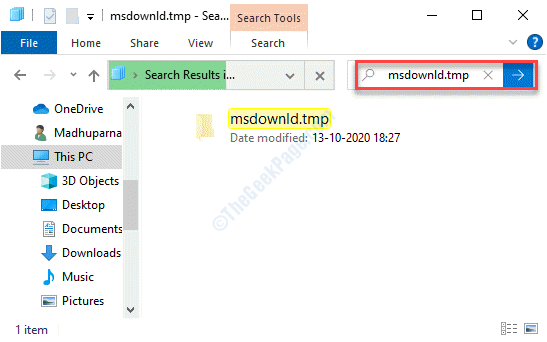
Krok 6: Pozwól, aby wyszukiwać. Po podjedzeniu i wyświetleniu folderu tymczasowego wybierz go i naciśnij Usuwać.
Jeśli jest wyskakujące okienko z prośbą o pozwolenie, naciśnij OK kontynuować.
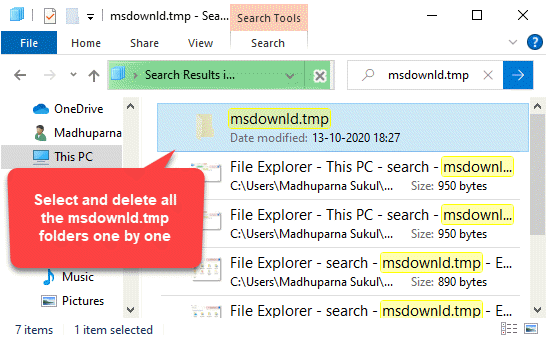
Krok 7: Powtórz Krok 6 jak wyżej, aby usunąć każdy z msdownld.TMP podciągnął folder.
Teraz nie powinieneś widzieć msdownld.folder TMP na komputerze.
Metoda 2: Wykonując skan SFC
Krok 1: wciśnij Win + r skrótki na klawiaturze, aby otworzyć Uruchom polecenie.
Krok 2: w Uruchom polecenie okno, napisz CMD i naciśnij Ctrl + Shift + Enter klawisze razem na klawiaturze, aby uruchomić Wiersz polecenia w trybie administratora.

Krok 3: w Wiersz polecenia (Admin) okno, uruchom poniżej polecenie i naciśnij Wchodzić:
SFC /Scannow

Proces ten trwa trochę czasu, więc miej cierpliwość, dopóki nie ukończy wykrywania wszelkich uszkodzonych plików i naprawi je na miejscu.
Po zakończeniu uruchom ponownie komputer i sprawdź msdownld.TMP W swoim eksploratorze plików. Powinno to zniknąć.
Metoda 3: Wykonaj oczyszczanie dysku
Krok 1: Kliknij prawym przyciskiem myszy Początek menu i wybierz Uruchomić.
Krok 2: w Uruchom polecenie okno, które otwiera się, wpisz CleanMgr i uderz Wchodzić otworzyć Aplikacja do czyszczenia dysku.

Krok 3: Otworzy Oczyszczanie dysku App. Wybierz napęd z rozwijanego, który chcesz wyczyścić i naciśnij OK kontynuować.

Krok 4: Skanuje twój dysk i otworzy Czyszczenie dysku Dialog do jazdy.
Zaznacz pole obok Pliki tymczasowe.
Naciskać OK usunąć.
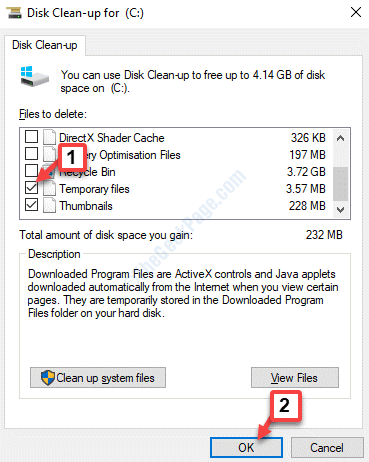
Krok 5: w Czyszczenie dysku monit, wybierz Usuń pliki przycisk potwierdzenia akcji.
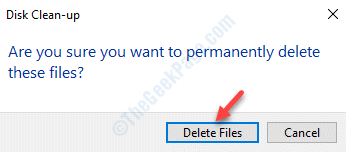
To wszystko. Teraz skończyłeś usuwać wszelkie pliki tymczasowe w systemie. To również usunie MSDownld.folder TMP i nie powinieneś go już widzieć.
- « 5.1 kanał dźwięk przestrzenny nie działa w systemie Windows 10 /11
- Tylko jeden przypadek WUSA.EXE może uruchomić poprawkę błędów »

